WMV und MOV sind zwei beliebte Videoformate. Es gibt ein paar Unterschiede zwischen ihnen. WMV ist die Abkürzung für Windows Media Video, das von Microsoft entwickelt wird. Sie können es für das Internet-Streaming und das Ansehen auf einem PC verwenden. MOV wurde von Apple entwickelt und ist das Standardformat von Mac. Angesichts der Tatsache, dass immer mehr Menschen iOS-Geräte verwenden, möchten Sie vielleicht einen geeigneten Weg finden, WMV-Dateien für die Wiedergabe auf QuickTime zu aktivieren, in iTunes zu organisieren, in iMovie zu bearbeiten und mit iOS-Geräten zu synchronisieren. So konvertieren Sie WMV in MOV? Dieser Artikel stellt Ihnen zwei kostenlose Konverter für WMV in MOV vor. Bitte lesen Sie weiter.
Teil 1. Der beste Weg, WMV kostenlos in MOV zu konvertieren
AVAide Video Converter ist eine kostenlose Software zum Konvertieren von WMV in MOV, mit leistungsstarken zusätzlichen Bedingungen für Ihren Bedarf. Damit können Sie Dateien ohne Qualitätsverlust mit hoher Geschwindigkeit konvertieren. Neben dem Konvertieren von Videos kann es auch zum Konvertieren von Audio und hausgemachten DVDs verwendet werden. Vor der Konvertierung dürfen Sie Ihre Dateien bearbeiten, z. B. drehen, zuschneiden, trimmen, komprimieren usw.
- Konvertieren Sie Video/Audio/DVD in über 300 Formate
- Holen Sie sich Videos mit hoher Ausgabe bis zu 1080p/4K/5K/8K
- Stellen Sie Bearbeitungsfunktionen wie Drehen und Zuschneiden bereit
- Verbessern Sie die Videoqualität, um ein gutes visuelles Erlebnis zu gewährleisten
Schritt 1Loslegen
Laden Sie AVAide Video Converter von der offiziellen Website herunter und installieren Sie es. Bitte stellen Sie sicher, dass Sie die neueste Version auf Ihrem Computer installiert haben. Starten Sie es dann.
Schritt 2Dateien zum Konverter hinzufügen
Klicken Dateien hinzufügen und wählen Sie die gewünschten WMV-Dateien von Ihrem Computer aus, um sie in diesen Konverter zu importieren.

Schritt 3Ausgabeformat auswählen
Wählen Sie das Ausgabeformat als MOV neben aus Alles in umwandeln.
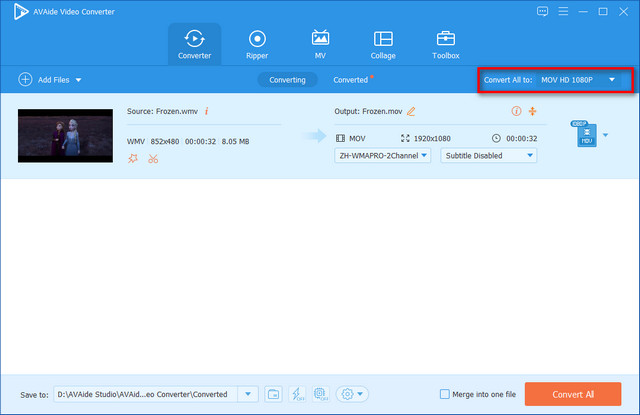
Schritt 4Passen Sie die Video-/Audioeinstellungen an
Auf der rechten Seite können Sie auf klicken Benutzerdefiniertes Profil -Taste (ein Zahnradsymbol), um die Video- und Audioeinstellungen zu ändern. Hier können Sie Encoder, Auflösung, Bildrate und Bitrate für Video und Encoder, Kanal, Abtastrate und Bitrate für Audio anpassen. Dann drücke die Erstelle neu Taste.
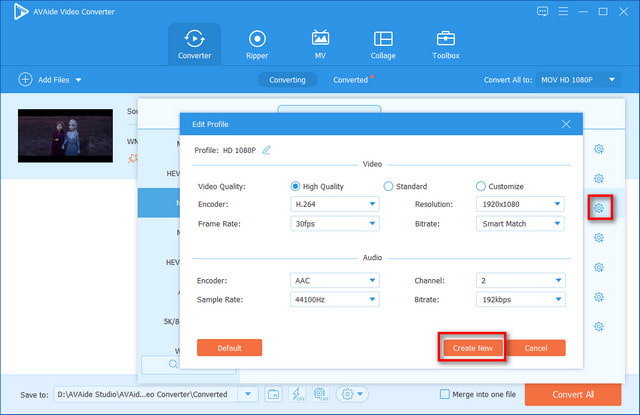
Schritt 5Konvertieren alle
Vor der Konvertierung können Sie den Zielordner, in dem die konvertierten MOV-Dateien gespeichert werden, bequem ändern. Dann klick Konvertieren alle um Ihre konvertierten Dateien zu erhalten.
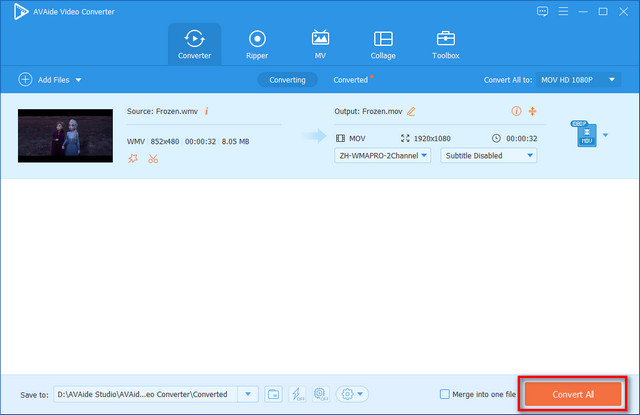
Neben der Konvertierung von WMV in MOV kann es verwendet werden, um Tonnen von Formaten zu konvertieren, wie z Umwandlung von MOV in WMA. Es kann fast alle Ihre Bedürfnisse erfüllen. Bitte herunterladen und ausprobieren.
Teil 2. Wie man WMV kostenlos online in MOV umwandelt
In diesem Teil möchte ich Ihnen CloudConvert vorstellen, einen der weit verbreiteten kostenlosen Online-WMV-zu-MOV-Konverter. Es ist für Benutzer einfach, Videoformate online zu konvertieren. Die Benutzeroberfläche ist intuitiv, was es Benutzern ermöglicht, selbst mit wenig Computerkenntnissen gut damit umzugehen. Konvertieren Sie Videos mit Leichtigkeit. Die zu diesem kostenlosen Online-Konverter hinzugefügten Dateien können mit hoher Geschwindigkeit konvertiert werden. Es konvertiert fast alle gängigen Video-/Audioformate in Ihre gewünschten Formate, wie AVI, FLV, MKV, MOV, MP4, WEBM, WMV usw. Zum Beispiel können Sie es verwenden Konvertieren Sie MOV in WebM. Darüber hinaus können Sie Musik aus Ihren Videodateien extrahieren. Sie können WMV in MOV in 3 einfachen Schritten schnell konvertieren.
Schritt 1Besuchen Sie die offizielle Website von CloudConvert. Drücke den Datei aussuchen Schaltfläche, um eine WVM-Datei von Ihrem Computer auszuwählen und online hochzuladen.
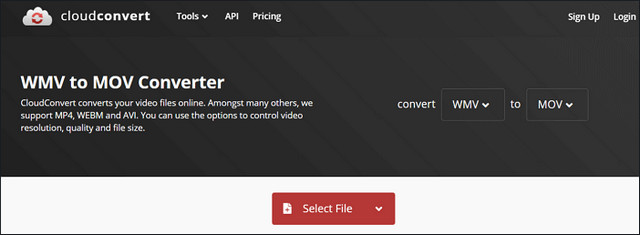
Schritt 2 Wählen BEWEGUNG als Ausgabedateiformat.
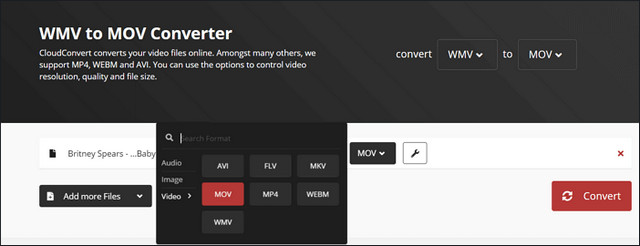
Schritt 3Drücke den Konvertieren Schaltfläche zum Konvertieren von WMV-Videos in MOV.
Teil 3. Häufig gestellte Fragen zum Konvertieren von WMV in MOV
Wie konvertiert man WMV in MOV auf dem Mac?
Laden Sie AVAide Video Converter herunter und installieren Sie es. Es ist eine leistungsstarke Freeware, um WMV ohne Qualitätsverlust in MOV zu konvertieren. Sie können es sowohl auf Mac als auch auf Windows verwenden. Damit können Sie die konvertierten Dateien in kurzer Zeit erhalten. Bitte herunterladen und ausprobieren.
Was ist der beste Weg, um WMV in MOV zu konvertieren?
Es ist mit Sicherheit AVAide Video Converter. Sie können es verwenden, um Videodateien ohne Dateien mit hoher Geschwindigkeit zu konvertieren. Außerdem können Sie die Videoqualität verbessern und Ihre Videodateien mit mehreren Auswahlmöglichkeiten bearbeiten.
WMV und MOV, was ist besser?
WMV ist mit Windows-basierten Geräten kompatibel und MOV ist das Standardformat von Mac. Sie alle haben Vor- und Nachteile. Es hängt alles von Ihrem Bedarf ab. Im Allgemeinen kann WMV auf mehr Multimedia-Playern und -Anwendungen abgespielt werden. Während MOV bei der Erstellung hochwertiger Videos mit 1080p- oder 4K-Auflösung besser abschneidet.
Dieser Artikel stellt zwei kostenlose Videokonverter für WMV in MOV vor. AVAide Video Converter ist eine leistungsstarke Freeware mit zusätzlichen Funktionen. Es kann auch als hausgemachtes verwendet werden DVD-zu-AVI-Konverter. CloudConvert ist ein kostenloser Online-Konverter, der einfach zu handhaben ist. Sie können je nach Bedarf das geeignete auswählen.
Ihre komplette Video-Toolbox, die mehr als 350 Formate für die Konvertierung in verlustfreier Qualität unterstützt.
In MOV umwandeln
- Konvertieren Sie MP4 in MOV
- Konvertieren Sie AVI in MOV
- Konvertieren Sie MPEG in MOV
- Konvertieren Sie SWF in MOV
- Konvertieren Sie MTS in MOV
- Konvertieren Sie WEBM in MOV
- Konvertieren Sie M4V in MOV
- Konvertieren Sie FLV in MOV
- Konvertieren Sie VOB in MOV
- Konvertieren Sie MKV in MOV
- Konvertieren Sie WMV in MOV
- Konvertieren Sie DivX in MOV
- Konvertieren Sie F4V in MOV
- Konvertieren Sie MXF in MOV
- Konvertieren Sie 3GP in MOV
- Konvertieren Sie RMVB in MOV
- Konvertieren Sie XviD in MOV



 Sicherer Download
Sicherer Download


